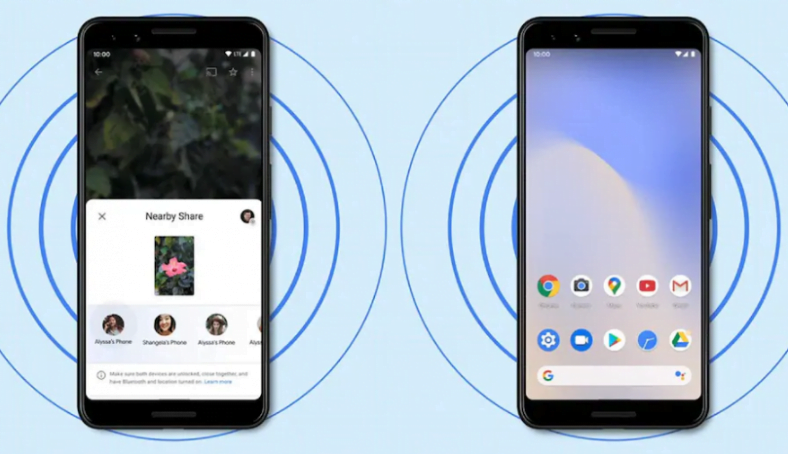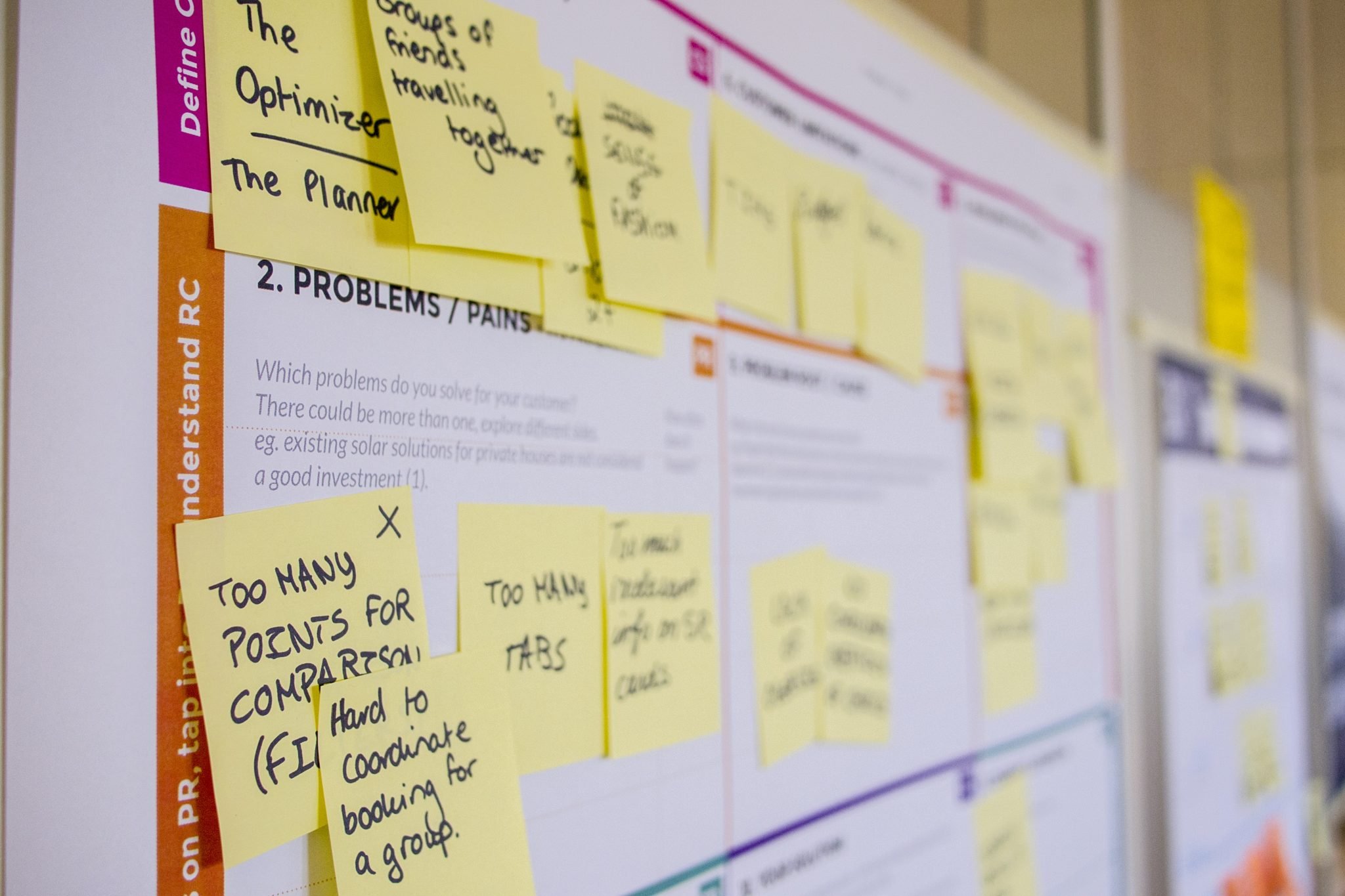د نږدې یوې لسیزې لپاره ، کاروونکي مڼه دوی د هوا ډراپ لري چې کاروونکو ته اجازه ورکوي په یوه شیبه کې د آپیل وسیلو ترمینځ فایلونه شریک کړي. اوس ، ګوګل د دې خپله نسخه هم رامینځته کړې هوایی ډګر د Android لپاره ، چې ورته ویل کیږي نږدې شریکول. ګوګل له 2019 راهیسې پدې نوي فایل شریکولو ب feature ه کار کوي او اوس دا په نهایت کې د ډیری Android سمارټ فونونو لپاره شتون لري. پدې لارښود کې ، موږ تاسو ته هرڅه وایو چې تاسو اړتیا لرئ په Android کې نږدې وسیلو سره د فایلونو شریکولو په اړه پوه شئ.
ګوګل وايي ، دا نږدې پوسټ د Android تلیفونونو لپاره شتون لري Android 6.0 یا لوړ. د دې چیک کولو لپاره چې ایا ستاسو د Android تلیفون د دې نوې ب supportsې ملاتړ کوي ، دا مراحل تعقیب کړئ.
- ورتګ ترتیبات ستاسو تلیفون> یو څه ښکته سکرول> غوره کړئ د ګوګل .
- کلیک وکړه د وسیلې اړیکې .
- که ستاسو تلیفون د نږدې شریکولو ملاتړ کوي ، تاسو به په راتلونکي پا pageه کې اختیار ومومئ.
- اوس لاړشئ او کلیک وکړئ پوسټ بند کړئ د دې تنظیمات تنظیم کولو لپاره.
- يمكنك دا چالان یا بند کړئ . تاسو هم کولی شئ انتخاب کړئ ګوګل حساب ستاسو ښه تنظیم شوی د وسیلې نوم .
سربیره پردې ، تاسو کولی شئ تنظیم هم کړئ خپل وسیله وګورئ ، د کنټرول سربیره د معلوماتو کارول .
که تاسو غواړئ عکس ، ویډیو ، د ګوګل پلی څخه یو اپلیکیشن شریک کړئ ، یا حتی د ګوګل میپس ، ګوګل کین څخه خپل موقعیت شریک کړئپوسټ بند کړئ"د دې ټولو سره معامله کول. هرچیرې چې تاسو په خپل Android تلیفون کې د شریکولو ت buttonۍ ومومئ ، تاسو کولی شئ د نږدې شریکولو ب useه وکاروئ.
د نږدې شریکولو په کارولو سره د فایلونو شریکولو څرنګوالي زده کولو لپاره ، دا مرحلې تعقیب کړئ.
- هغه فایل خلاص کړئ چې تاسو یې شریکول غواړئ> په آیکون کلیک وکړئ شریکول > کلیک وکړئ نږدې یې شریک کړئ . ستاسو تلیفون به اوس د نږدې وسیلو لټون پیل کړي.
- هغه څوک چې تاسو فایل لیږئ هغه به هم اړتیا ولري په خپل Android تلیفون کې د نږدې شریکولو وړ کړي.
- یوځل چې ستاسو تلیفون د ترلاسه کونکي تلیفون کشف کړي ، یوازې ټپ وکړئ د وسیلې نوم . په ورته وخت کې ، ترلاسه کونکی به اړتیا ولري "باندې کلیک وکړئ منل " د هغه په تلیفون کې د لیږد پیل کول.
- په څو شیبو کې ، د هغه فایلونو پورې اړه چې تاسو یې شریک کړي ، لیږد به بشپړ شي.
عام پوښتنې
ویشتل د ګوګل د Android نوې ب featureه چې نومیږي " پوسټ بند کړئ "کوم چې د هرډول Android 6 او ورپسې نسخو ترمینځ مستقیم شریکولو ته اجازه ورکوي .. چیرې چې" فیچر "کار کوي پوسټ بند کړئ"خورا د یوې ب likeې په څیر هوایی ډګر د آی فون لپاره له آپیل څخه: یوازې د "ت buttonۍ" انتخاب کړئ نږدې پوسټد شریک مینو کې او بیا د نږدې تلیفون څرګندیدو ته انتظار وکړئ.
په Android تلیفون کې د نږدې شریکولو ب featureې کارولو څرنګوالی
ټک وکړئ د شریکولو نښه په هغه څه چې تاسو یې شریکول غواړئ (داسې ښکاري چې درې حلقې د لینونو سره چې دوی سره یوځای کوي).
د Android شریکولو مینو کې پورته سوائپ وکړئ.
د نږدې شریک عکس باندې کلیک وکړئ.
د نږدې شریکولو فعالولو لپاره په چالان کلیک وکړئ.
نږدې شریکول به د لینک شریکولو لپاره د اړیکې لټون وکړي
تنظیماتو ته لاړشئ او د ګوګل اختیار باندې کلیک وکړئ.
لاندې سکرول کړئ او د وسیلې اتصال ټایپ کړئ.
اوس به تاسو د نږدې شریکولو اختیار وګورئ ، په هغې کلیک وکړئ او د خدمت فعالولو لپاره د ټګل ت buttonۍ کېکاږئ.
چیک کړئ کوم اطلاقات د نږدې وسیلو سره کار کوي
یو غوښتنلیک خلاص کړئترتیباتستاسو په تلیفون کې.
په ګوګل کلیک وکړئ. نږدې .
دننه " د نږدې وسیلو کارول '، تاسو به هغه غوښتنلیکونه ومومئ چې ګاونډي وسایل کارول کیږي .
پدې توګه تاسو کولی شئ د نږدې شریکولو ب usingې په کارولو سره د دوه Android تلیفونونو ترمینځ فایلونه شریک کړئ.